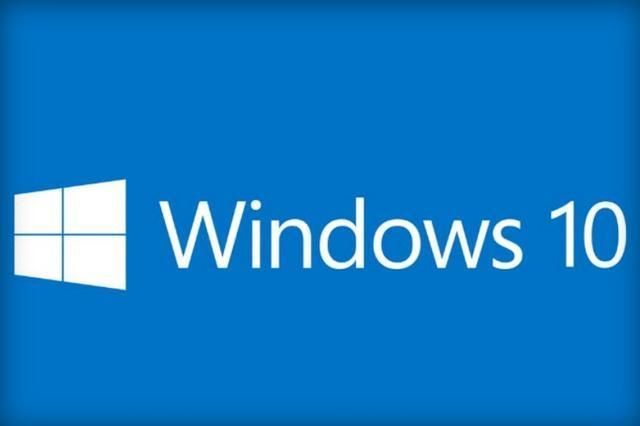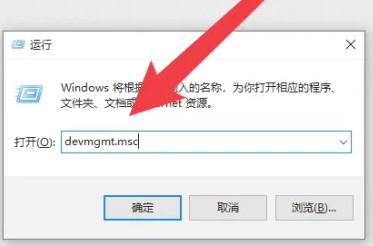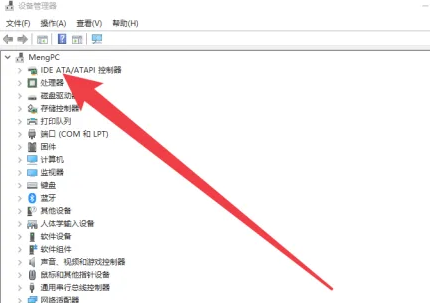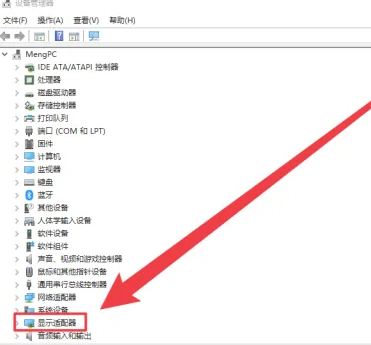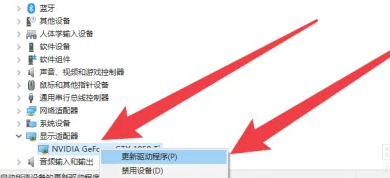win10怎么更新显卡驱动到最新版本 |
您所在的位置:网站首页 › 怎么更新显卡驱动程序win7 › win10怎么更新显卡驱动到最新版本 |
win10怎么更新显卡驱动到最新版本
|
win10怎么更新显卡驱动到最新版本?许多win10的小伙伴在使用电脑的过程中,都不曾留意过自己的显卡驱动的版本号。很多时候,显卡驱动的版本更新会提供更多更稳定的图像处理服务,因此我们要实时进行显卡驱动的版本更新,但是很多小伙伴不清楚该怎么给显卡驱动更新,下面就由小编为大家带来win10显卡驱动更新教程。
1.按下键盘上的Win+R快捷组合键,打开运行对话框,在运行对话框里输入Devmgmt.msc
2.点击确定或者按下Enter后会打开设备管理器
3.在打开的设备管理器中找到显示适配器选项
4.右击选择更新驱动程序,等待更新这样就可以了
以上便是win10怎么更新显卡驱动到最新版本?win10显卡驱动更新教程的全部内容了,更多相关资讯,敬请关注本站。 위 내용은 win10怎么更新显卡驱动到最新版本의 상세 내용입니다. 자세한 내용은 PHP 중국어 웹사이트의 기타 관련 기사를 참조하세요! |
【本文地址】
今日新闻 |
推荐新闻 |